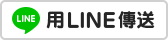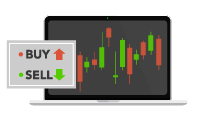在這一篇文章內,我們將為您介紹「自動交易中心」這個新的介面的操作功能。透過「自動交易中心」,您可以
在這一篇文章內,我們將為您介紹「自動交易中心」這個新的介面的操作功能。透過「自動交易中心」,您可以- 建立自動交易策略
- 以多層次目錄的方式管理您的自動交易策略資料庫
- 執行自動交易策略,監控策略的執行狀態
- 工具列
- 自動交易策略目錄區
- 自動交易策略工作區

自動交易策略目錄區
在左邊的自動交易策略管理區內,使用者可以以"多層次目錄"的方式來管理自己的自動交易策略。目錄操作的方式與策略雷達/選股中心類似,大部分的功能都可以透過右鍵選單來取得。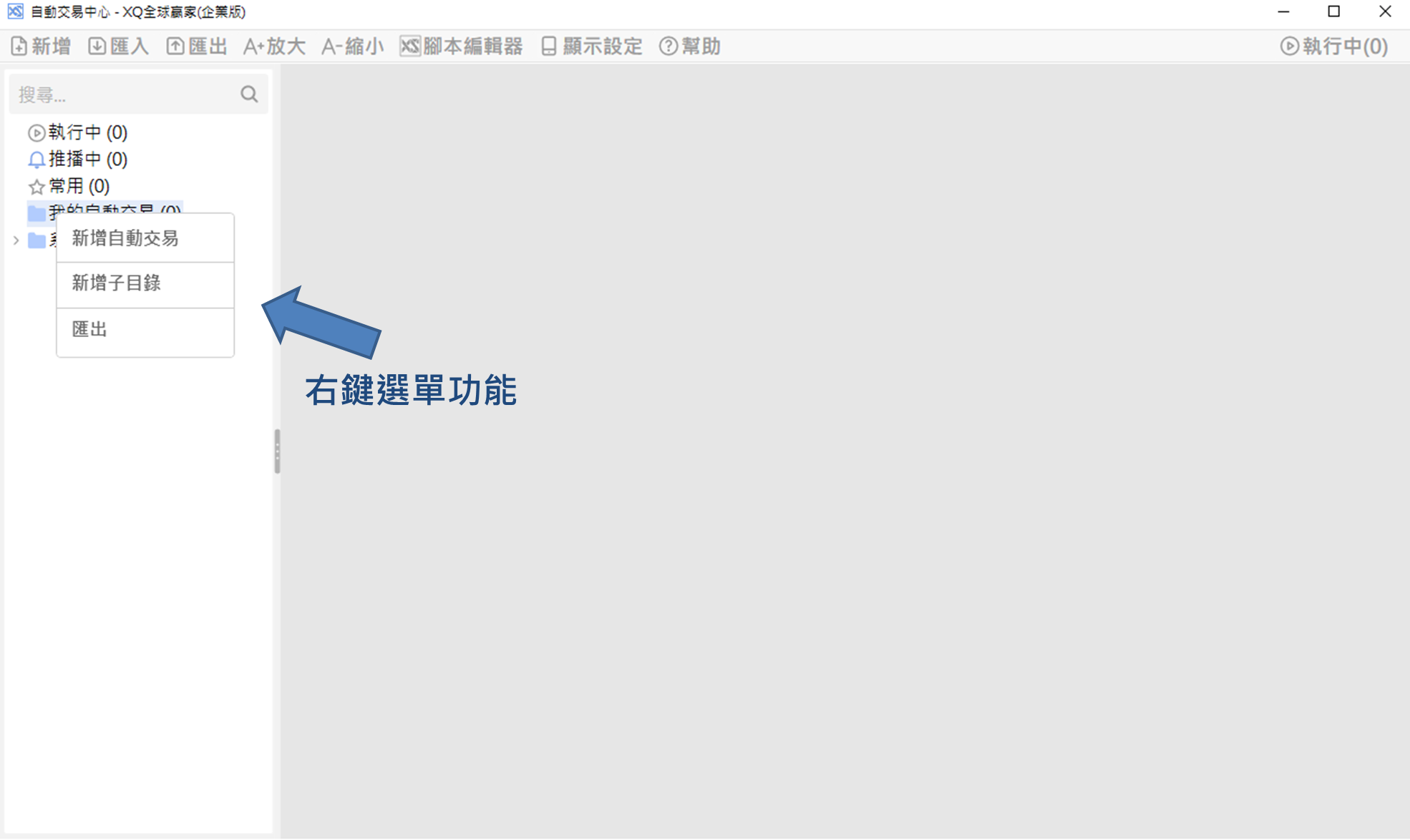 透過右鍵選單,你可以建立子目錄,在某個子目錄內建立策略。你也可以更改子目錄名稱,移動子目錄,更改策略名稱,移動策略,或是複製策略。在自動交易中心的目錄區內,同時也支援滑鼠拖曳(Drag & Drop)的操作方式,讓你可以更方便的移動策略或是目錄。目錄區也提供多選的功能,多選的操作方式與Windows檔案管理的操作方式一樣,點選策略時同時按Shift鍵或是Control鍵即可進行多選,方便一次移動/刪除多個策略。除了自訂的子目錄之外,目錄區內提供一個「我的常用區」。你可以透過右鍵選單把常用的策略加到「我的常用」區,方便你快速瀏覽常用的策略。
透過右鍵選單,你可以建立子目錄,在某個子目錄內建立策略。你也可以更改子目錄名稱,移動子目錄,更改策略名稱,移動策略,或是複製策略。在自動交易中心的目錄區內,同時也支援滑鼠拖曳(Drag & Drop)的操作方式,讓你可以更方便的移動策略或是目錄。目錄區也提供多選的功能,多選的操作方式與Windows檔案管理的操作方式一樣,點選策略時同時按Shift鍵或是Control鍵即可進行多選,方便一次移動/刪除多個策略。除了自訂的子目錄之外,目錄區內提供一個「我的常用區」。你可以透過右鍵選單把常用的策略加到「我的常用」區,方便你快速瀏覽常用的策略。自動交易策略工作區
當你點擊目錄區的策略時,被點擊的策略就會自動開啟在右邊的工作區內。如果這個策略先前尚未開啟的話,工作區就會開啟一個獨立的Tab。在每個Tab內,你可以看到策略的完整參數,依照參數內容,分成「腳本設定」以及「安控設定」兩個區塊。如果希望調整參數的話,可以點選「編輯按鈕」或是滑鼠雙擊畫面進入編輯模式。 如果想要執行自動交易策略的話,請點擊「啟動策略」按鈕。策略啟動之後,可以透過「商品監控」區以及「執行紀錄」區來進行監控。如果要停止執行的話,請點擊「停止執行」按鈕,停止策略時可以同時選擇"是否要刪除策略已經送出的未成交委託"。
如果想要執行自動交易策略的話,請點擊「啟動策略」按鈕。策略啟動之後,可以透過「商品監控」區以及「執行紀錄」區來進行監控。如果要停止執行的話,請點擊「停止執行」按鈕,停止策略時可以同時選擇"是否要刪除策略已經送出的未成交委託"。 已經啟動的策略,Tab的顏色是明顯的橘色。你也可以透過工具列上面的「執行中」按鈕來快速查閱已經啟動的策略。透過這個選單可以切換到執行中的策略,緊急時也可以一次停止所有執行中的策略。
已經啟動的策略,Tab的顏色是明顯的橘色。你也可以透過工具列上面的「執行中」按鈕來快速查閱已經啟動的策略。透過這個選單可以切換到執行中的策略,緊急時也可以一次停止所有執行中的策略。 除了工具列的「執行中」按鈕之外,左側目錄區內也可以透過「執行中」這個標籤來找到目前正在執行的策略。
除了工具列的「執行中」按鈕之外,左側目錄區內也可以透過「執行中」這個標籤來找到目前正在執行的策略。 除了上述監控方式之外,使用者也可以透過XQ全球贏家手機App來進行自動交易策略的監控。詳細的操作方式請參考「手機監控功能」介紹。
除了上述監控方式之外,使用者也可以透過XQ全球贏家手機App來進行自動交易策略的監控。詳細的操作方式請參考「手機監控功能」介紹。商品監控畫面
自動交易策略啟動之後,可以在商品監控區內看到每個商品的執行情形,以及執行過程內所傳送的委託單在這個畫面的上半部,可以看到每個商品的以下欄位:- 策略部位:顯示商品目前的Position數值
- 實際部位:顯示商品目前的Filled數值,也就是成交的部位
- 損益:商品的已實現損益加上未實現損益金額,數值計算時會依照策略指定帳號的交易成本設定來扣除交易的費用
- 狀態:目前商品的執行狀態
- 剩餘買進(賣出)委託:買進(賣出)委託內尚未成交的數量
- 買進(賣出)成交:買進(賣出)的成交數量
 除了可以看到商品的執行狀態之外,在緊急狀態時,也可以點擊「停止」按鈕,終止這個商品的執行。商品監控畫面的下方則可以看到策略送出的委託單內容。可以點選「可刪改」按鈕,此時僅會顯示未完成成交的委託單。如果這一筆委託單尚未完全成交的話,則可以透過「刪單」按鈕來刪除這一筆委託。請注意:如果委託被刪除的話,則這個商品也會自動停止執行。
除了可以看到商品的執行狀態之外,在緊急狀態時,也可以點擊「停止」按鈕,終止這個商品的執行。商品監控畫面的下方則可以看到策略送出的委託單內容。可以點選「可刪改」按鈕,此時僅會顯示未完成成交的委託單。如果這一筆委託單尚未完全成交的話,則可以透過「刪單」按鈕來刪除這一筆委託。請注意:如果委託被刪除的話,則這個商品也會自動停止執行。 執行紀錄畫面
 策略啟動後,所有的執行紀錄都可以透過「執行紀錄」畫面來查閱。「執行紀錄」畫面支援搜尋商品功能,也可以透過紀錄類型選項來顯示不同類型的紀錄。
策略啟動後,所有的執行紀錄都可以透過「執行紀錄」畫面來查閱。「執行紀錄」畫面支援搜尋商品功能,也可以透過紀錄類型選項來顯示不同類型的紀錄。- 交易:顯示與交易指令有關的紀錄,包含執行交易指令的動作,及成交紀錄
- 警示:顯示Alert指令所產生的紀錄
- 列印:如果交易腳本呼叫Print指令,這些Print指令的內容除了會寫到指定的檔案內之外,也會出現在執行紀錄內
- 錯誤:顯示執行時發生錯誤的相關紀錄

策略執行通知
自動交易策略啟動之後,使用者可以在XQ的「即時監控」畫面以及「警示提示」畫面內收到通知。如果要收到自動交易相關通知的話,首先要修改「來源」設定,勾選「自動交易」這個選項。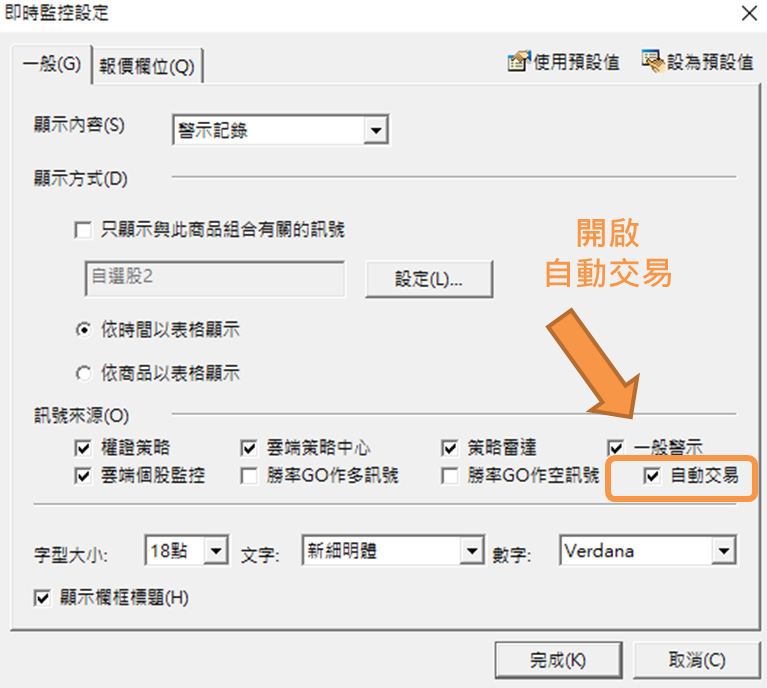
 開啟自動交易來源之後,當發生以下情事時,「即時監控」畫面或是「警示提示」畫面就會收到相關事件的提示:
開啟自動交易來源之後,當發生以下情事時,「即時監控」畫面或是「警示提示」畫面就會收到相關事件的提示:- 交易指令成交時
- 策略執行Alert指令時
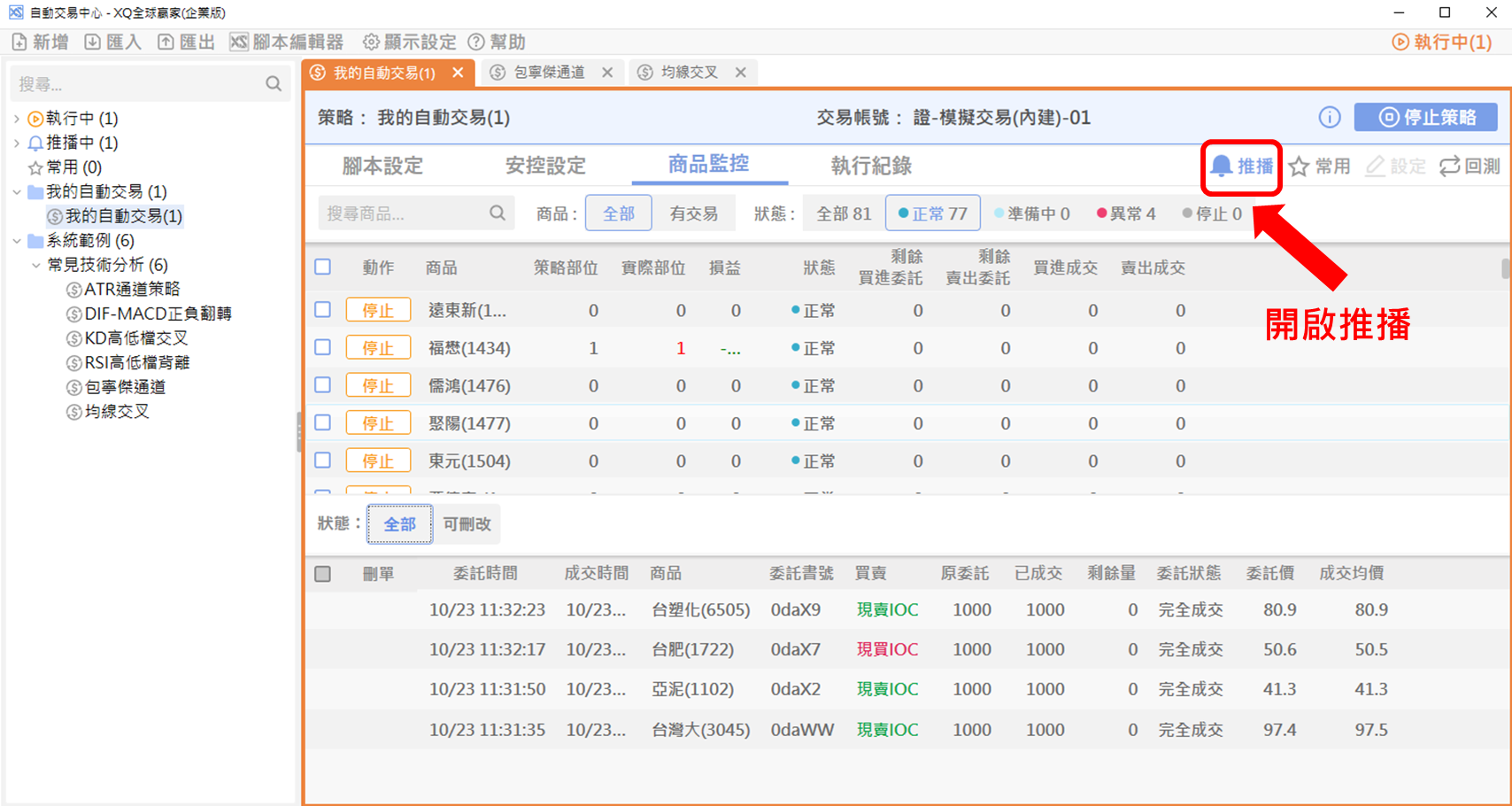 而APP內的通知設定,目前預設"已啟用自動交易通知"。可以透過通知設定來開關自動交易的通知。
而APP內的通知設定,目前預設"已啟用自動交易通知"。可以透過通知設定來開關自動交易的通知。 之後當自動交易策略產生通知時,手機端就會收到推播,也可以在手機的通知中心內看到完整的通知紀錄。
之後當自動交易策略產生通知時,手機端就會收到推播,也可以在手機的通知中心內看到完整的通知紀錄。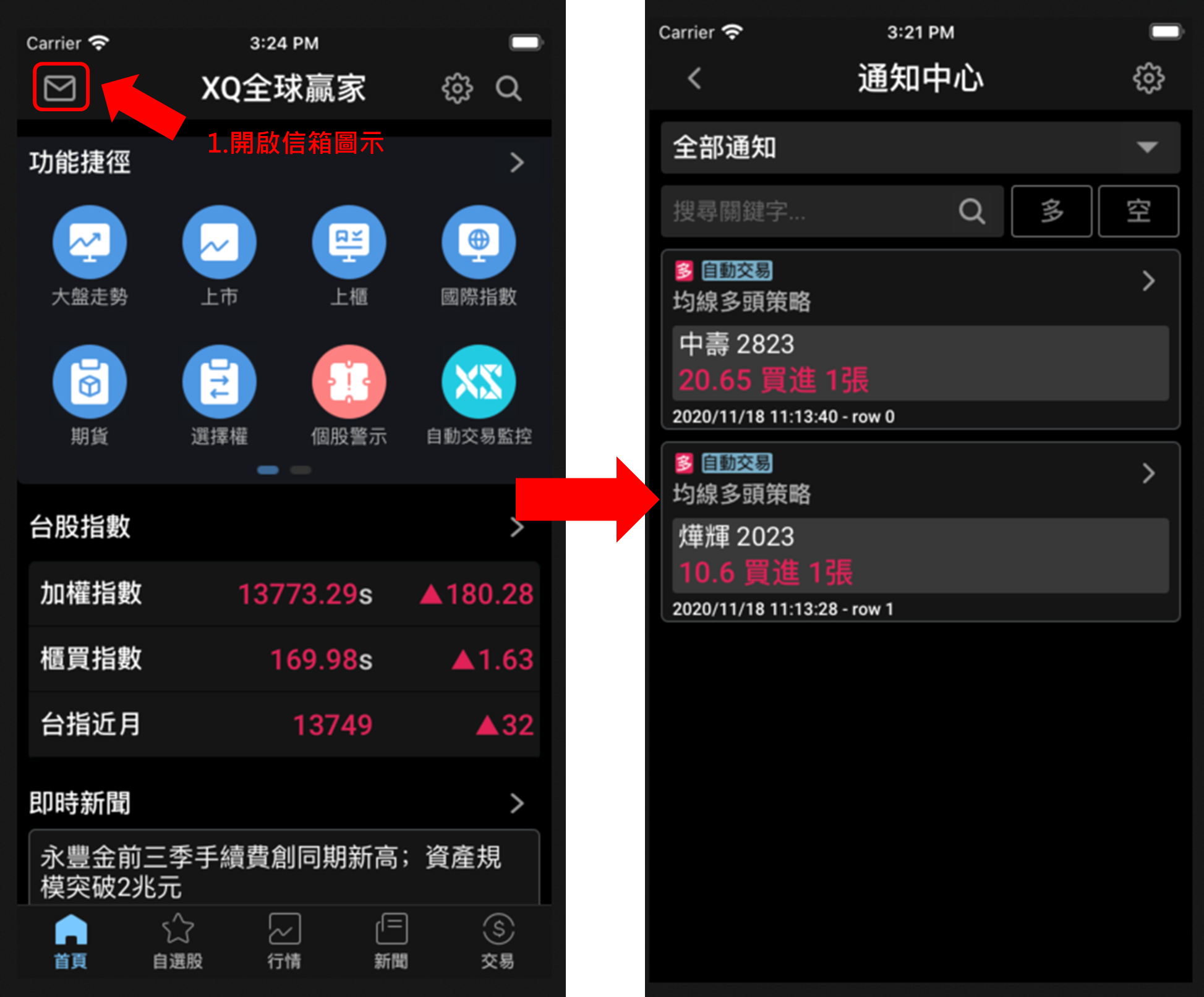 以上是關於自動交易中心的操作界面介紹。除了可以透過自動交易中心來監控策略之外,也可以透過XQ全球贏家App來監控策略,如果想要瞭解更多的話,請參考手機監控功能這一篇文章。
以上是關於自動交易中心的操作界面介紹。除了可以透過自動交易中心來監控策略之外,也可以透過XQ全球贏家App來監控策略,如果想要瞭解更多的話,請參考手機監控功能這一篇文章。